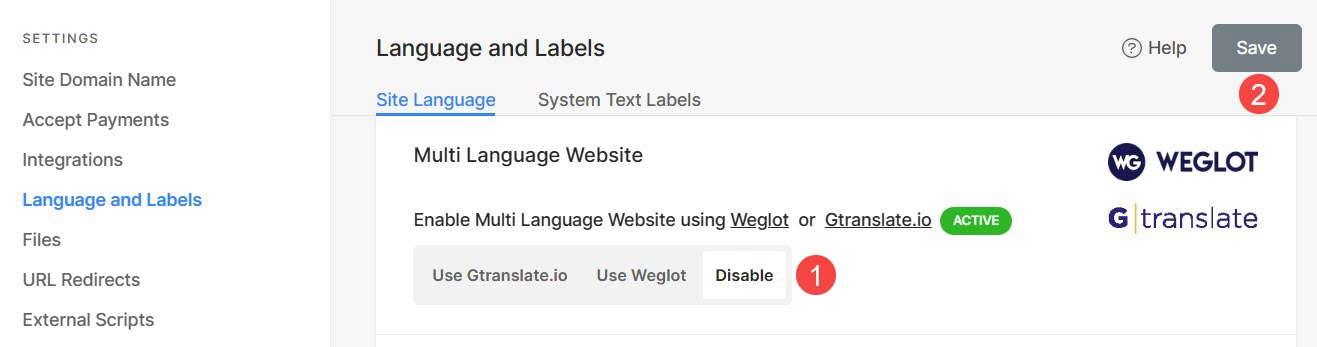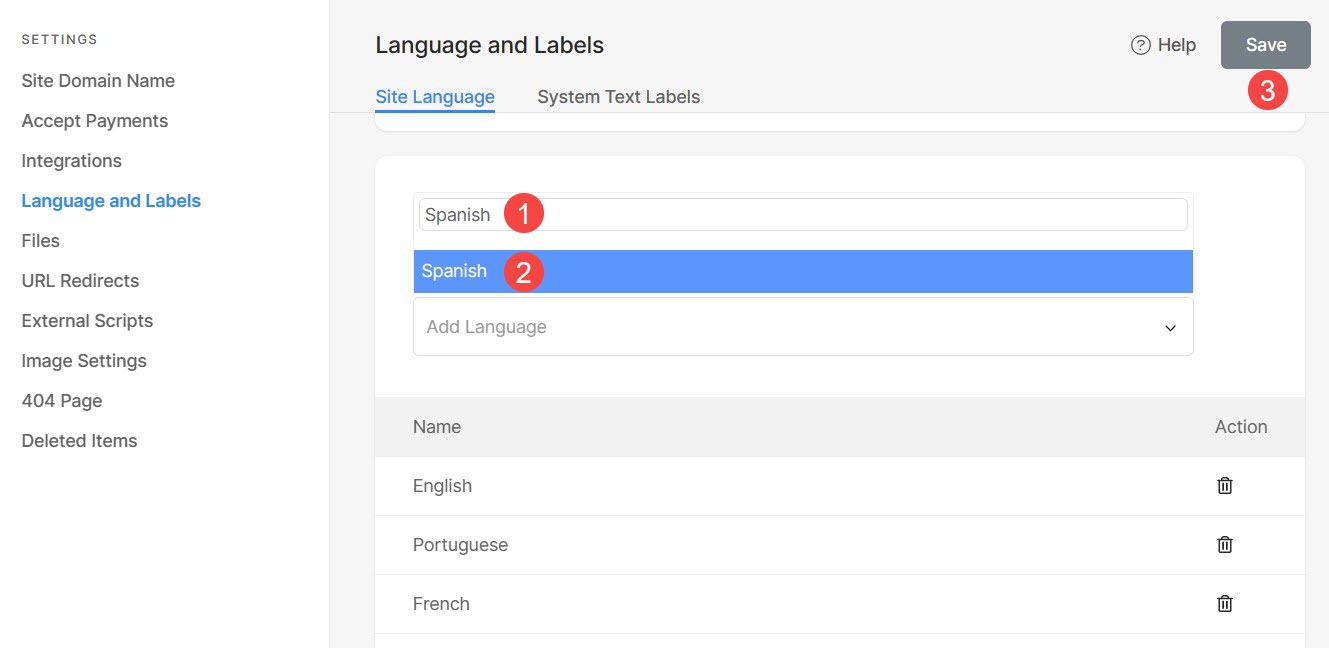Utilisez l'intégration transparente de Pixpa avec Gtranslate et déverrouillez la possibilité de créer sans effort un site Web époustouflant qui couvre plusieurs langues, engageant un public plus large et plus diversifié avec votre contenu.
Dans cet article :
Activez Gtranslate sur votre site Web
Grâce à l'intégration intégrée, Pixpa a rendu très facile l'activation de Gtranslate sur votre site Web.
Du Studio Tableau de bord, cliquer sur Paramètres de Géographie (1) et avec la Langue et étiquettes (2).
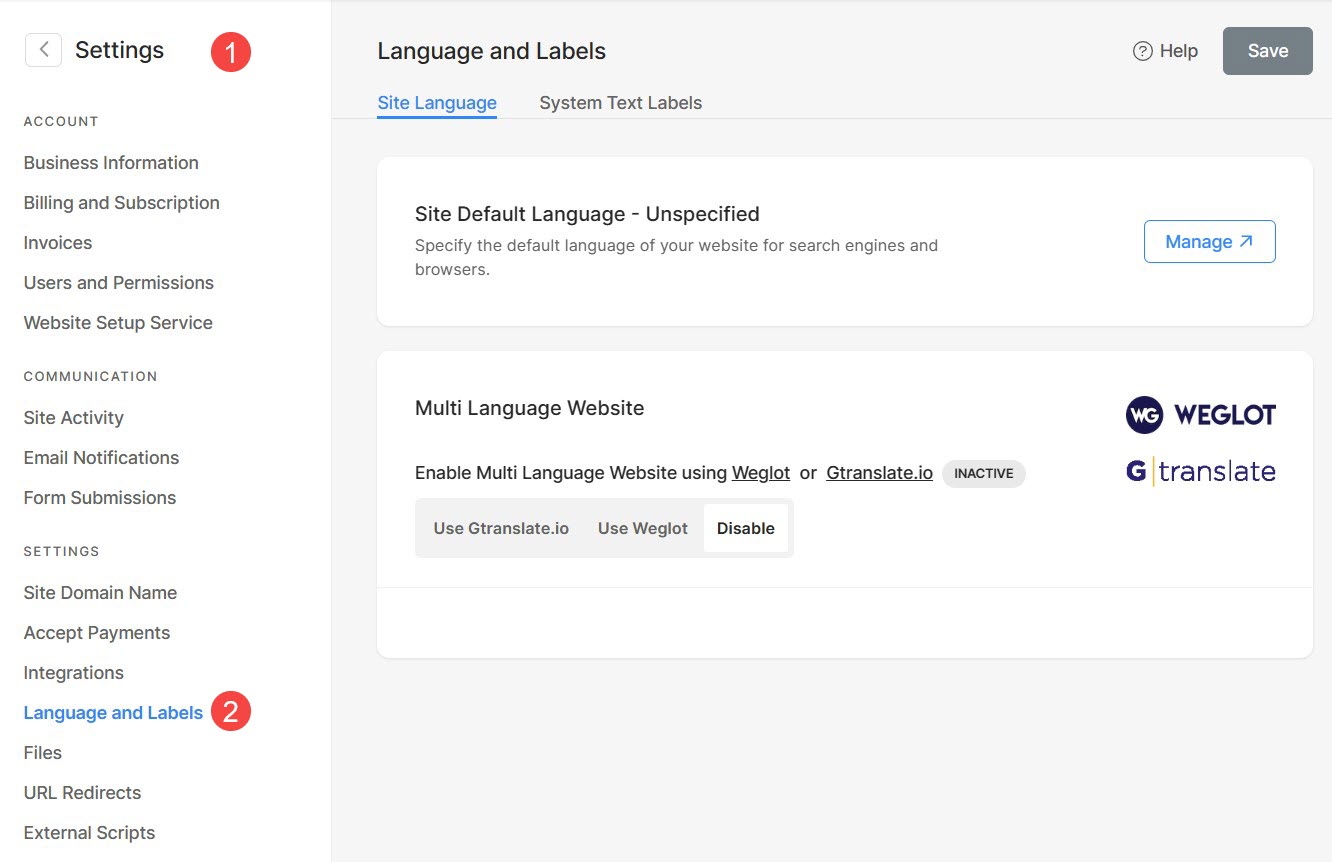
Ici, vous verrez une section pour Site Web multilingue. Pour activer Gtranslate, cliquez simplement sur "Utilisez Gtranslate.io" (3) bouton et Épargnez (4) les changements.
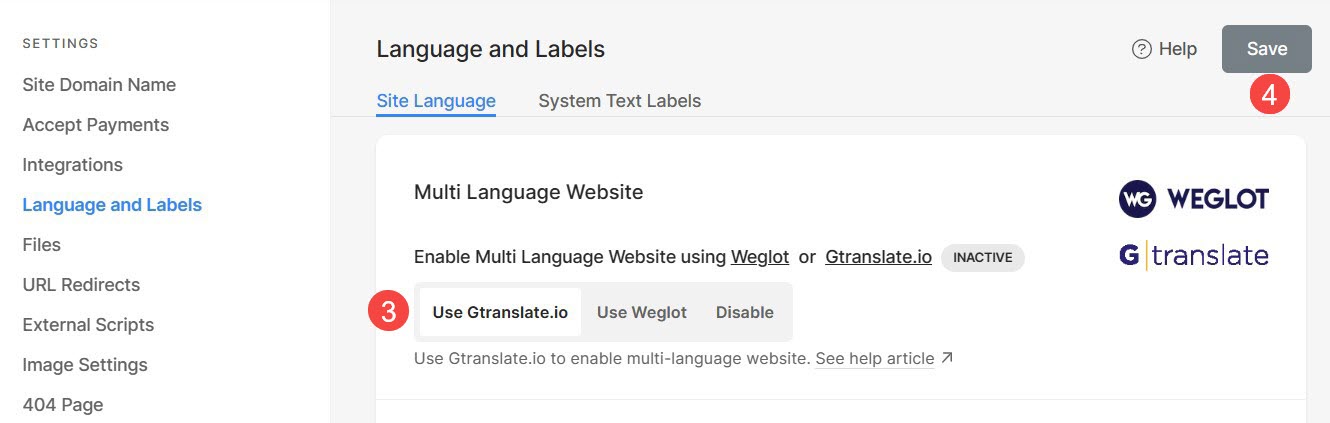
Félicitations, vous avez maintenant activé avec succès Gtranslate pour votre site Web.
Ajouter/supprimer des langues
Ajouter une langue
- Pour ajouter une langue, il vous suffit de la rechercher dans le champ de recherche (1) et sélectionnez le langue (2).
- Épargnez (3) les changements. La langue est ajoutée à votre site Web.
Supprimer une langue
- Dans la liste des langues, cliquez sur Boîte (1) icône et Épargnez (2) les changements.
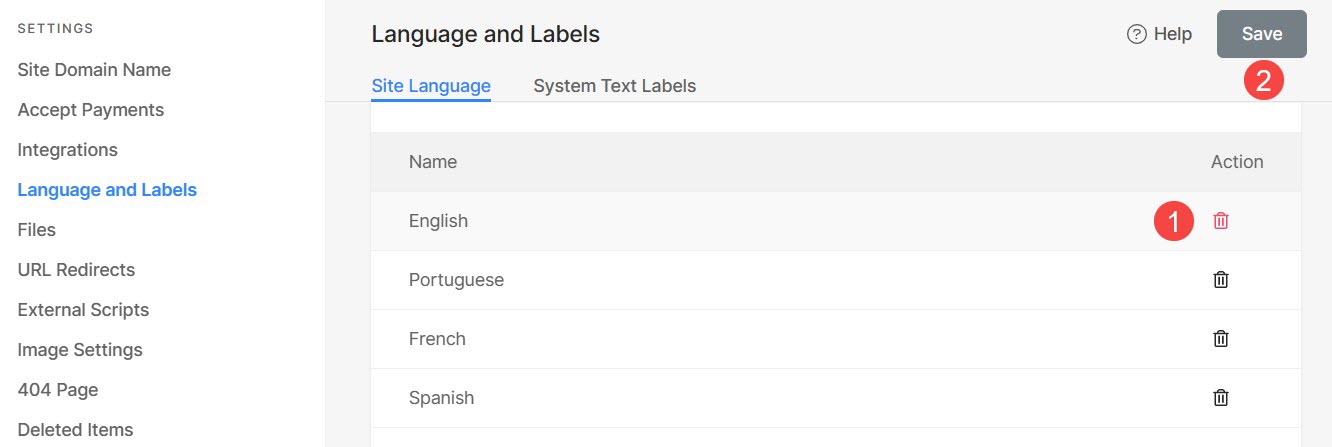
Désactiver Gtranslate à partir du site Web
Pour désactiver Gtranslate, cliquez sur le Désactiver (1) bouton et Épargnez (2) les changements. Désormais, vous ne verrez plus les options de traduction sur votre site Web.